エミッタ パラメータを設定するには、[エミッタ オブジェクト](Emitter Objects)パネルを使用します。
[エミッタ パラメータ](Emitter Parameters)ロールアウト
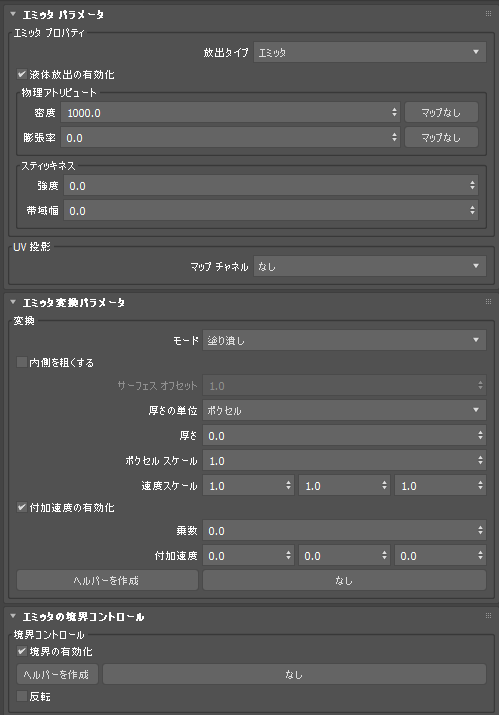
[エミッタ プロパティ](Emitter Properties)領域
- [放出タイプ](Emit Type)
- 放出タイプとしてエミッタまたはコンテナを設定します。 エミッタは液体を連続的に放出し、コンテナはたとえばプールや水の入った瓶のように一度だけ放出します。
- [液体放出の有効化](Enable Liquid Emission)
- 有効にすると、エミッタで液体が生成されます。 このパラメータはアニメートできます。
[物理アトリビュート](Physical Attributes)
- [密度](Density)
- 流体の物理密度を設定します。たとえば、水の密度は油よりも高くなります。
警告: [表面張力](Surface Tension)を有効にして小さなスケール(インチなど)を使用するシミュレーションでは、1 未満の値では流体が束になり、シミュレーションの実行が非常に低速になります。また、システムが不安定になることがあります。
- [膨張率](Exp Rate)
- エミッタ内の液体を拡大または縮小します。正の値を指定するとエミッタからすべての方向にパーティクルが押し出され、負の値ではパーティクルが引き寄せられます。0.0 の値はパーティクルを押し出すことも引き寄せることもありません。
たとえば、[放出タイプ](Emit Type)を[エミッタ](Emitter)に設定し、グラスを底の部分から液体で満たす場合は、[膨張率](Exp Rate)を正の値に設定します。
[スティッキネス](Stickiness)
- [強度](Strength)
- このエミッタからの流体が近接するコライダに粘着する量を設定します。
- [帯域幅](Bandwidth)
- スティッキネスが影響を与えるために、このエミッタからの流体がコライダに近付く必要がある距離をワールド空間単位で設定します。
[UV 投影](UV Projection)領域
- マップ チャネル(Map Channel)
- UV を液体ボリュームに投影するためのマップ チャネルを設定します。これは、溶岩やセメントなどのテクスチャ液体をシミュレートするときに役に立ちます。より高解像度のメッシュを使用すると、最適な結果が得られます。
注: 投影された UV を使用してシミュレーションをレンダリングするときに、[Arnold サーフェス](Arnold Surface)以外のオプションを使用している場合は、[レンダリング設定](Render Settings )パネルの[チャネルを追加](Add Channels)リストにチャネルを追加する必要もあります。
[エミッタ変換パラメータ](Emitter Conversion Parameters)ロールアウト
[変換](Conversion)領域
- [モード](Mode)
- エミッタのボクセル化方法をコントロールします。ボクセル化方法には[ソリッド](Solid)、[シェル](Shell)、[ソリッド(堅牢)](Solid (Robust))があります。
- [ソリッド](Solid)は、メッシュ内部を含むソリッド ボリュームを作成します。 メッシュは多用体となり隙間がなくなります。
- シェル(Shell)は、メッシュ サーフェス周辺の薄いシェルを作成します。このモードでは、[厚さ](Thickness)は通常 1.0 以上となります。
- [ソリッド(堅牢)] (Solid (Robust))は[ソリッド](Solid)の代わりの方法で、通常、ディテールの細かいボリューム、くぼみにつながる開口部、または密でないサーフェスの場合に優れた結果をもたらします。ただし、この設定は完全に閉じた領域内の流体を処理することはできません。
- [内側を粗くする](Coarsen Interior)
- 特に自己交差メッシュで、変換モードが[ソリッド(堅牢)](Solid (Robust))の場合にボリューム内のボクセルをさらに粗くすることでメモリを節約します。
- [サーフェス オフセット](Surface Offset)
- 変換モードが[ソリッド(堅牢)](Solid (Robust))の場合にソリッド ボクセルを閉じる(拡張してから浸食させる)ために使用される、ボクセル幅単位の距離を設定します。 内部最小値は 1.0 で、それよりも大きい値のみ効果があります。値を大きくするとアーティファクトが作成されることに注意してください。
- [厚さの単位](Thickness Units)
- 厚みをボクセル単位にするか、ワールド空間単位にするかを設定します。 [ボクセル](Voxels)に設定した場合、厚みの効果はシミュレーションの[ベース ボクセル サイズ](Base Voxel Size)設定によって異なります。
- [厚さ](Thickness)
- メッシュを厚くする量を設定します。 既に非常に厚みのある固体シェイプの場合、0.0 を使用して正確な境界にしたり、負の値を使用してサーフェスの法線に沿って縮小することができます。薄いボリュームおよびシェルの場合、より大きな値を使用して穴を防ぐ必要があります。
- [ボクセル スケール](Voxel Scale)
- このプロパティを共有するメッシュの初期ボクセル化に使用されるベース ボクセル サイズ(Base Voxel Size)のスケール係数を設定します。
- [速度スケール](Velocity Scale)
- エミッタのアニメートされたトランスフォームとデフォメーションから継承された速度の比率を、ワールド X 軸、Y 軸、Z 軸のそれぞれにおける放出時の流体によってコントロールします。
- [付加速度の有効化](Enable Additional Velocity)
- 他のソース(エミッタのアニメーションから継承された速度など)から既存の速度に速度を追加します。
- [乗数](Multiplier)
- すべての軸で均等に付加速度をスケールするための乗数を設定します。
- [付加速度](Additional Velocity)
- ワールド座標で追加する基本速度を設定します。
- [ヘルパーを作成](Create Helper)
- シーンに矢印ヘルパー オブジェクトを作成します。矢印の向きは付加速度の方向を調整します。
注: 矢印ヘルパーをカスタム エミッタに直接リンクできます。ただし、標準的な球、ボックス、または平面エミッタにはリンクできません。このようになるのは、これらのエミッタが実際はシミュレーションの一部であるワールドスペース オブジェクトに含まれているためです。矢印ヘルパーを標準エミッタにリンクする場合は、下部でリンクされている「よくある質問と回答」のトピックに示されている手順に従ってください。矢印ヘルパーを使用して標準エミッタの方向を指定することができますが、シミュレーション オブジェクトにはリンクしないでください。
- [なし](None)
- シーンに既に追加されている矢印ヘルパーを選択します。ボタンが、現在選択されているヘルパーの名前を使用して更新されます。
[エミッタの境界コントロール](Emitter Boundary Controls)領域
- [境界の有効化](Enable Boundary)
- 流体の放出元の領域を制限する境界コントロールを有効にします。
- [ヘルパーを作成](Create Helper)
- シーン内にボリューム ヘルパー オブジェクトを作成します。境界の有効なタイプは、ボックスおよび球です。
- [なし](None)
- シーンに既に追加されているボリューム ヘルパーを選択します。ボタンが、現在選択されているヘルパーの名前を使用して更新されます。
- [反転](Invert)
- 境界の領域を反転します。